Finanzamt Registrierung: Anleitung zur Meldung einer erneuerten TSE
Die Meldung beim Finanzamt ist für jede neue TSE erforderlich. Eine Meldung muss auch erfolgen, wenn eine TSE zuvor bereits an einer anderen Kasse im Einsatz war und nun an einer neuen Kasse genutzt werden soll. Die Meldung muss elektronisch innerhalb von einem Monat erfolgen, zum Beispiel über das ELSTER-Portal oder über Ihr Steuerbüro.
Vorteile mit SDS Neo
Mit der integrierten Elster Schnittstelle der SDS Neo erstellen Sie eine Meldedatei, die Sie entweder selbst im Elster Portal des Finanzamtes hochladen oder an Ihr Steuerbüro übergeben können. So sparen Sie Zeit, vermeiden Übertragungsfehler – und erfüllen die gesetzlichen Anforderungen schnell, sicher und korrekt:
- Automatischer Datenabruf: Alle Pflichtangaben (z. B. 64-stellige TSE-Seriennummer, Inbetriebnahmedatum) werden direkt aus dem System übernommen.
- Zeit- und Fehlerminimierung: Kein manuelles Suchen oder Abtippen von Daten.
- Finanzamt konforme Meldedatei: Das System erzeugt automatisch eine XML-Datei gemäß den gesetzlichen Vorgaben. Sie können die Meldedatei:
- direkt im Finanzamt Portal ELSTER online hochladen oder
- unkompliziert an Ihr Steuerbüro weiterleiten.
Einreichung der Meldedatei beim Finanzamt:
Sie können die Meldedatei:
- direkt im Finanzamt Portal ELSTER online hochladen
- oder unkompliziert an Ihr Steuerbüro weiterleiten.
Melde-Fristen
Gemäß § 146a Abgabenordnung (AO) ist die Inbetriebnahme einer neuen TSE innerhalb 1 Monat beim Finanzamt zu melden.
Faustregel 1 Monatsfrist:
- Die Meldung muss innerhalb von 1 Monat ab Anschaffung bzw. Inbetriebnahme erfolgen.
- Bei nicht fristgerechter Meldung drohen empfindliche Strafen, lt. Bußgeldkatalog können bis zu 25.000,00 € aufgerufen werden.
Zeitlicher Aufwand
- XML-Datei speichern:
Das Speichern der Datei auf Ihrem PC dauert ca. 2 Minuten.
- Hochladen im ELSTER-Portal:
Falls Sie die Datei selbst im ELSTER-Portal hochladen möchten, planen Sie dafür zusätzlich etwa 30 Minuten ein.
 So geht's: Wie melde ich eine erneuerte TSE beim Finanzamt, Step By Step...
So geht's: Wie melde ich eine erneuerte TSE beim Finanzamt, Step By Step...
Voraussetzung:
- Die alte TSE wurde bereits in der ELSTER-Schnittstelle registriert.
- Die neue TSE ist bereits in Betrieb genommen.
Falls dies nicht der Fall ist, wechseln Sie bitte zur Anleitung: Wie nehme ich eine neue TSE in Betrieb (inkl. FA Meldung)
XML-Datei erzeugen
Um für Ihre neue TSE eine Meldedatei für das Finanzamt zu erzeugen, gehen Sie auf:
>> Menü > Stammdaten > Firma / Mandant Einstellungen > ELSTER Schnittstelle
- Klick auf Button XML Datei für Elster Online bereitstellen.
- Mit Klick auf Speichern wird die EasElsterMeldung.xml am gewünschten Speicherort abgelegt.
Jetzt ist die XML-Datei als 'EasElsterMeldung' mit aktuellem Datum erstellt, z.B. 'EasElsterMeldung_20250607.xml'.
Probleme? Falls Sie die XML-Datei nicht speichern können, weil noch keine Daten vorhanden sind, haben Sie bei der Meldung Ihrer vorherigen TSE nicht die Elster Schnittstelle der SDS Neo verwendet. Machen Sie in diesem Fall hier weiter: Weiterführung bei vormals manueller Meldung
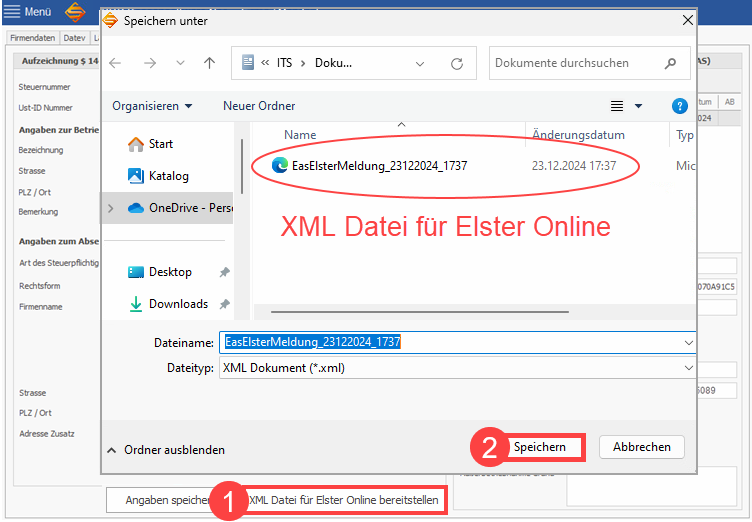
Wie wird die XML-Datei an das Finanzamt übermittelt
Die XML-Datei muss innerhalb 1 Monats ab Außerbetriebnahme beim Finanzamt eingereicht werden. Das kann auf zwei Wegen geschehen: Sie können die XML-Datei entweder an Ihr Steuerbüro übergeben oder - mit eigenem ELSTER-Zugang, selbst an das Finanzamt übermitteln.
A) Mein Steuerbüro soll das für mich erledigen:
- Senden Sie die erzeugte XML-Datei mit dem Namen 'EasElsterMeldung' per E-Mail oder via USB-Stick an Ihre Steuerkanzlei.
- Wichtig: Lassen Sie sich Feedback geben, wann die Meldung beim Finanzamt erfolgt ist.
B) Ich möchte die Meldung selbst im ELSTER-Portal vornehmen:
Wer noch keinen eigenen Elster Zugang hat, kann ihn zwar kostenfrei direkt im ELSTER-Portal beantragen - jedoch nimmt das einige Zeit in Anspruch, da die Zugangsdaten nach einer Identitätsprüfung per Post zugestellt werden. Wenn Sie sich den Aufwand sparen möchten oder wenn es pressiert, wählen Sie Variante A) und lassen die Meldung durch Ihr Steuerbüro erledigen.
- Elster-Formular aufrufen:
- Öffnen Sie die Seite https://www.elster.de/eportal/formulare-leistungen/alleformulare/aufzeichnung146a
- Scrollen Sie auf der Seite bis ganz unten und klicken Sie ganz unten rechts auf 'Weiter'
- Elster-Login:
- Falls Sie noch nicht eingeloggt sind, wählen Sie nun Ihre persönliche Login-Variante (Zertifikatsdatei, ElsterSecure, Personalausweis, Sicherheitsstick, Signaturkarte)
- XML-Datei hochladen:
- Im Fenster 'Datenübernahme' wählen Sie den Reiter 'XML-Import'.
- Klicken Sie in die Zeile 'bitte auswählen' (unterhalb von 'XML Daten') und wählen Sie Ihre gespeicherte XML-Datei mit dem Namen 'EasElsterMeldung_Datum.xml' aus.
- Nach Auswahl der XML-Datei klicken Sie auf 'XML-Daten hochladen'.
- Die hochgeladenen Daten werden automatisch in das Formular übernommen.
- Daten überprüfen:
- Im Fenster 'Startseite des Formulars' müssen Sie evtl. Ihr Profil auswählen mit 'Datenübernahme aus Mein Profil'.
- Im Reiter 'Prüfen der Eingaben' können Sie Ihre Daten vor der Übermittlung noch einmal überprüfen.
- Prüfen Sie alle Angaben sorgfältig auf Richtigkeit, wenn alles passt, gehen Sie auf 'ohne Korrektur' .
- Sollten Unstimmigkeiten auftreten, können Sie die Daten zwar direkt in Elster korrigieren - jedoch sollte die Korrektur unbedingt auch in der SDS Neo vorgenommen werden, um Unstimmigkeiten bei der nächsten Übermittlung zu vermeiden.
- Daten übermitteln:
- Im Reiter 'Versenden des Formulars' können Sie die Daten an das Finanzamt übermitteln.
ENDE ANLEITUNG
 Persönliche Betreuung - kompetent & praxisnah
Persönliche Betreuung - kompetent & praxisnah
Ob technische Herausforderung oder kurzer Check 🎧 unser Support ist für Sie da.
 Wartungsservice:
Wartungsservice:
Wir übernehmen die Technik und unterstützen Sie & Ihre Mitarbeiter direkt vor Ort.
So bleibt Ihr Kopf frei für das, was wirklich zählt.
Mehr erfahren: Wartungsservice
📞Einzelticket:
Wenn Sie punktuell Unterstützung benötigen, können Sie ein Support-Einzelticket buchen.
Ein SDS-Techniker begleitet Sie dann zum vereinbarten Termin – individuell, zielgerichtet und planbar nach Ihrem Bedarf.
Mehr erfahren: Einzelticket
